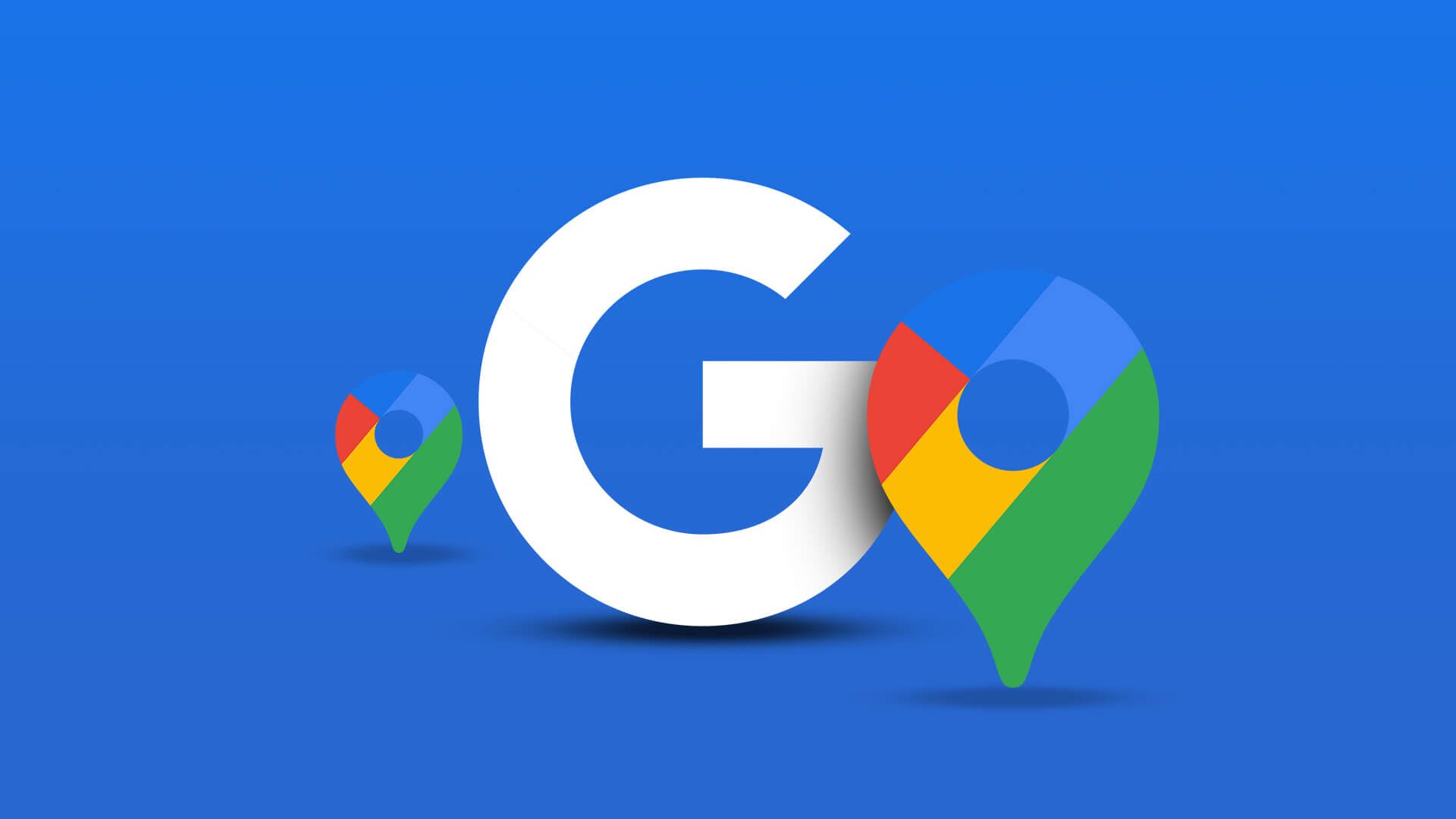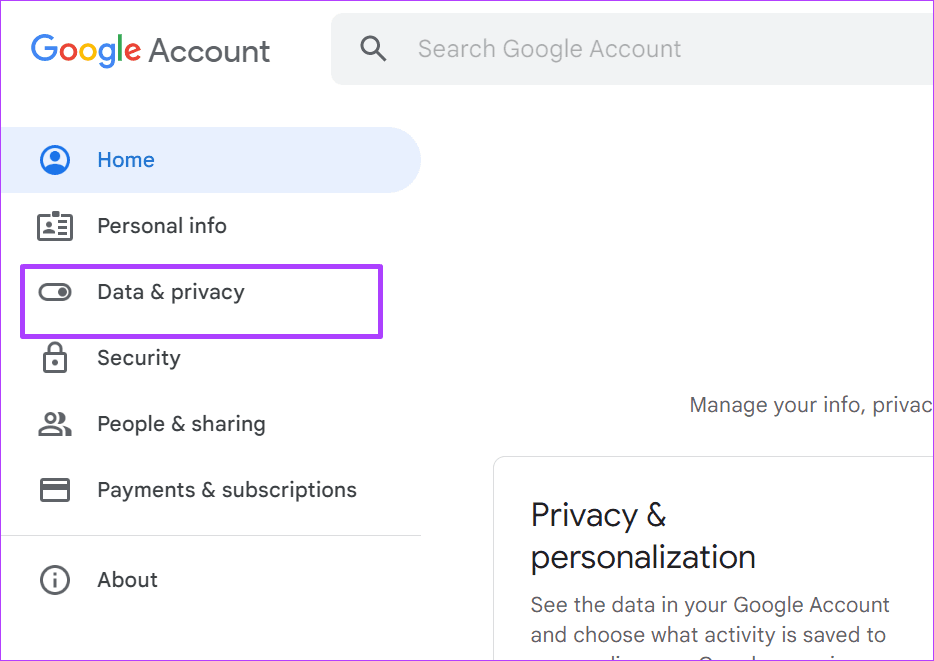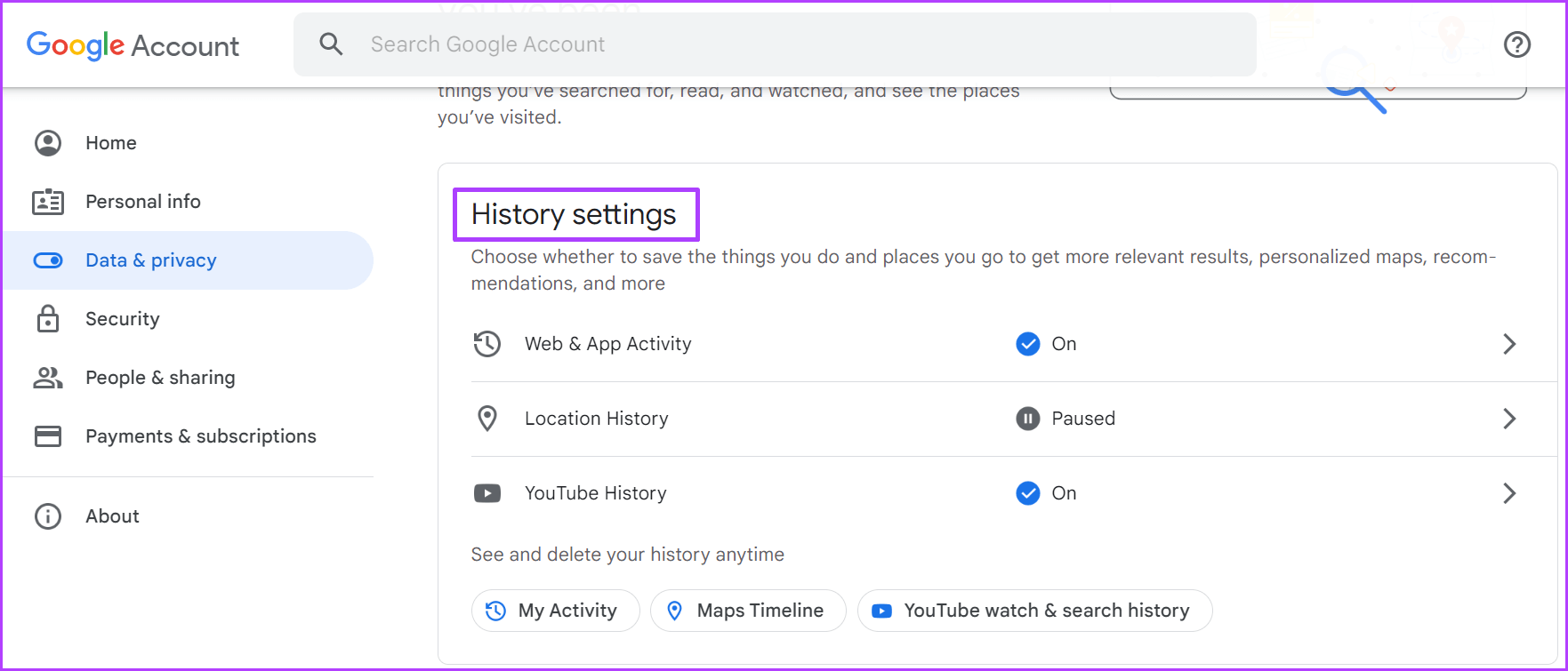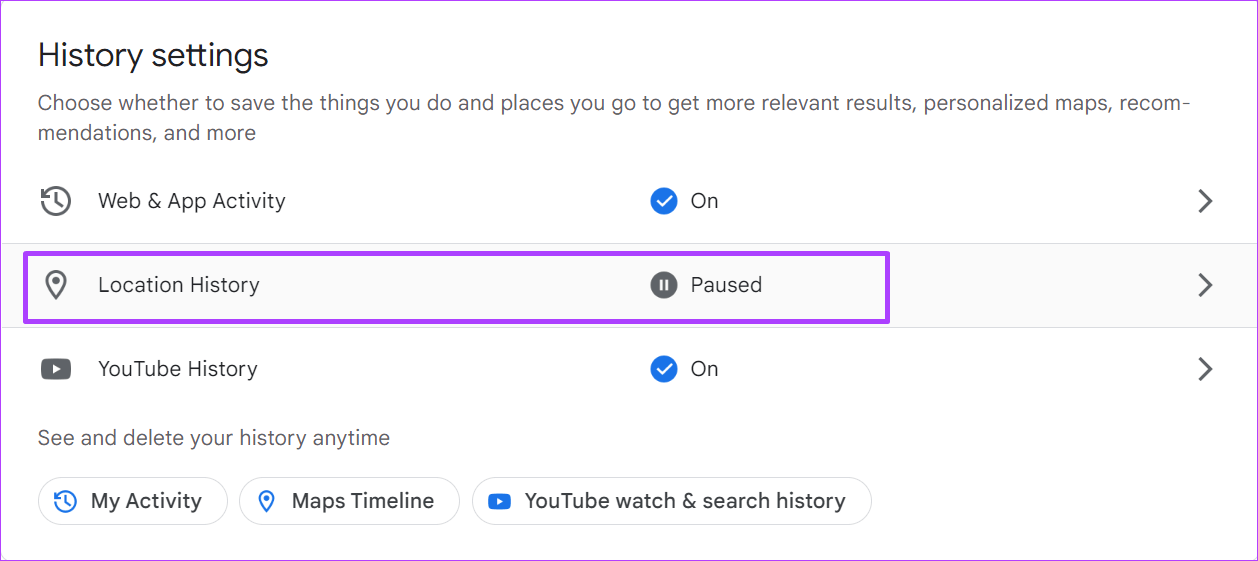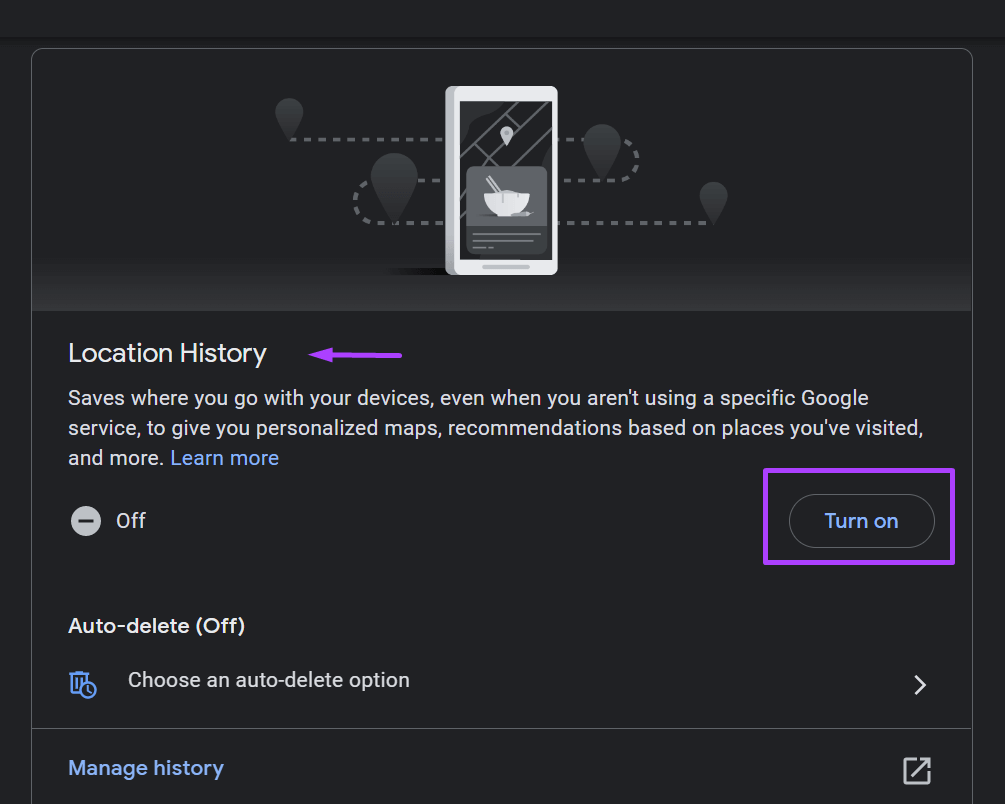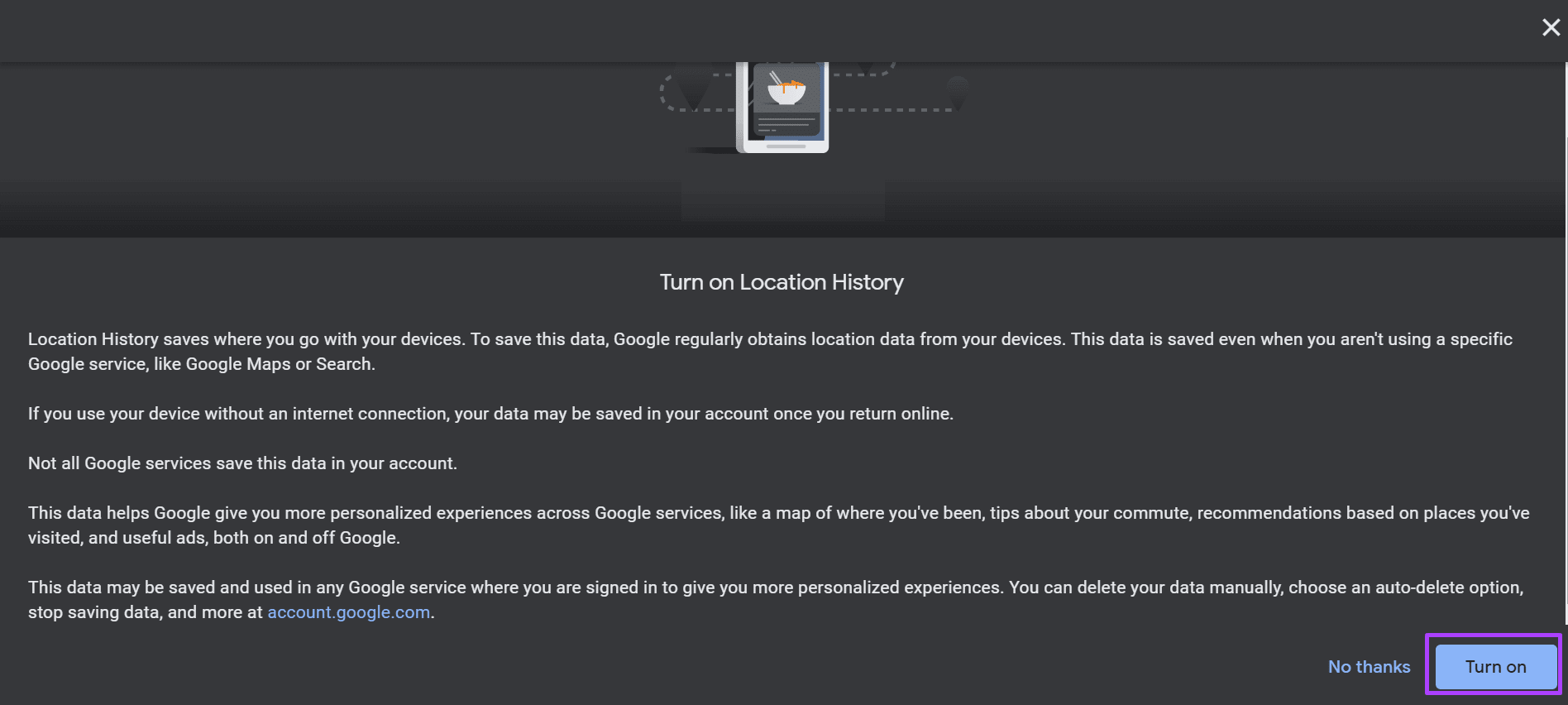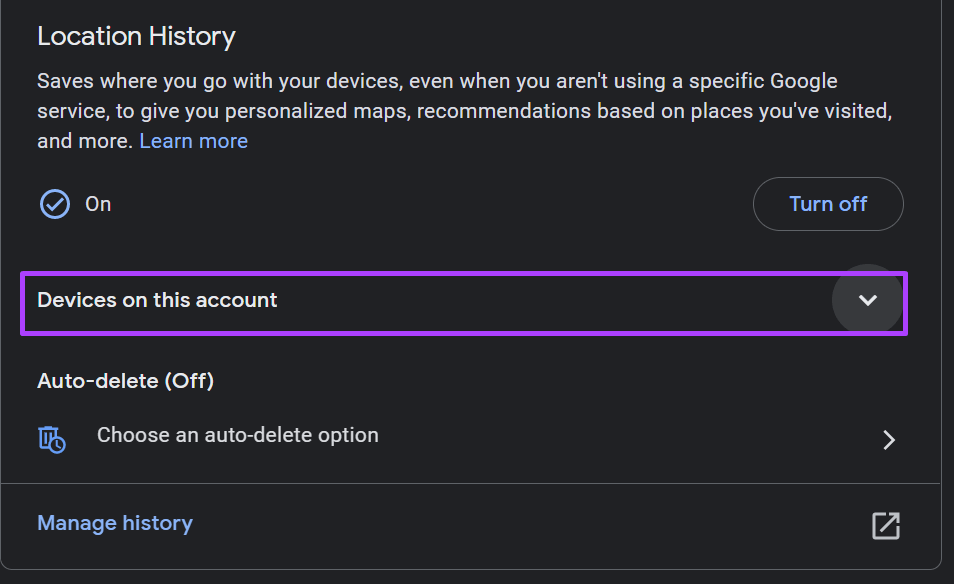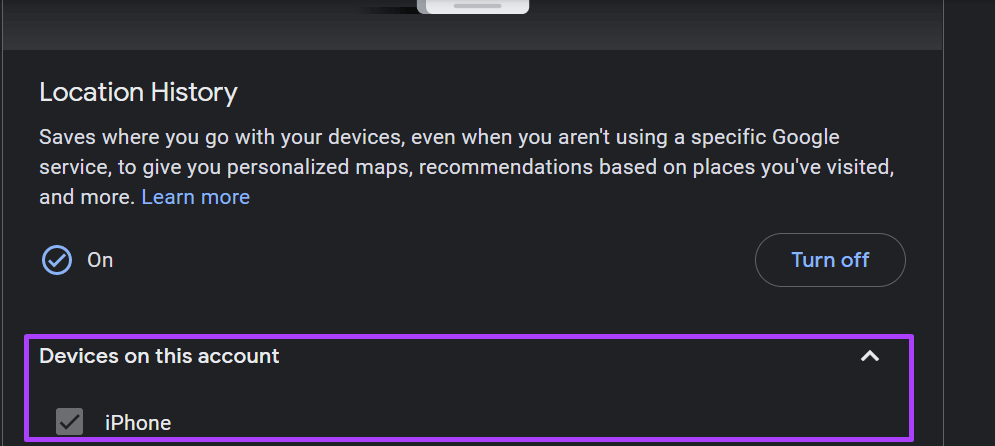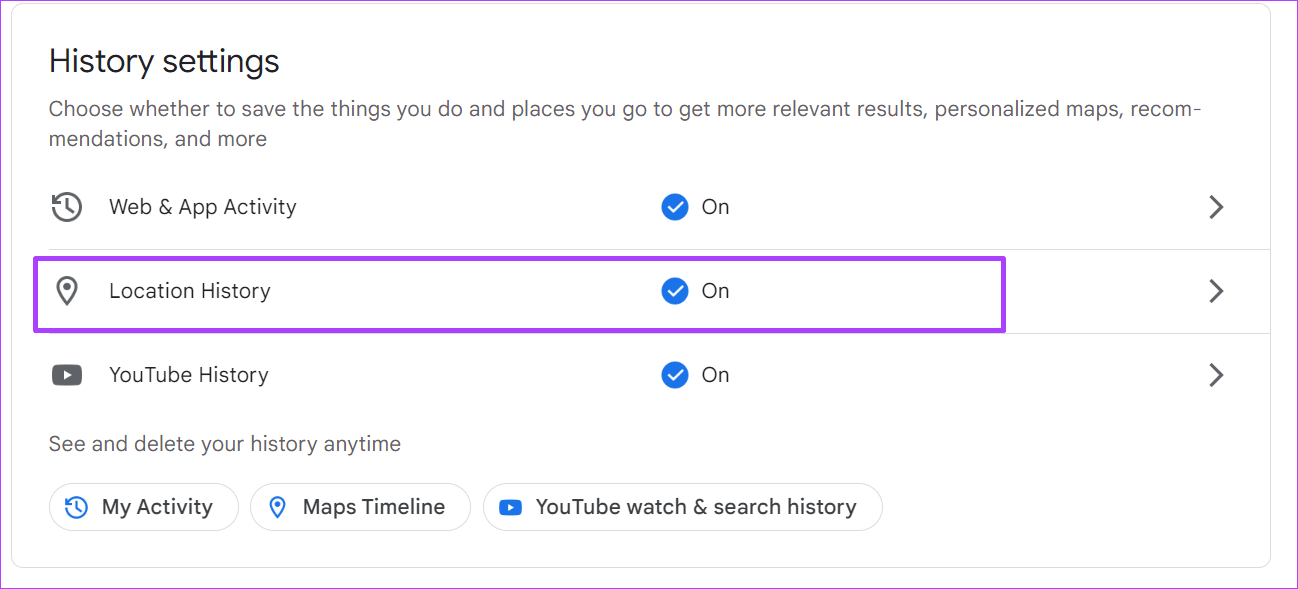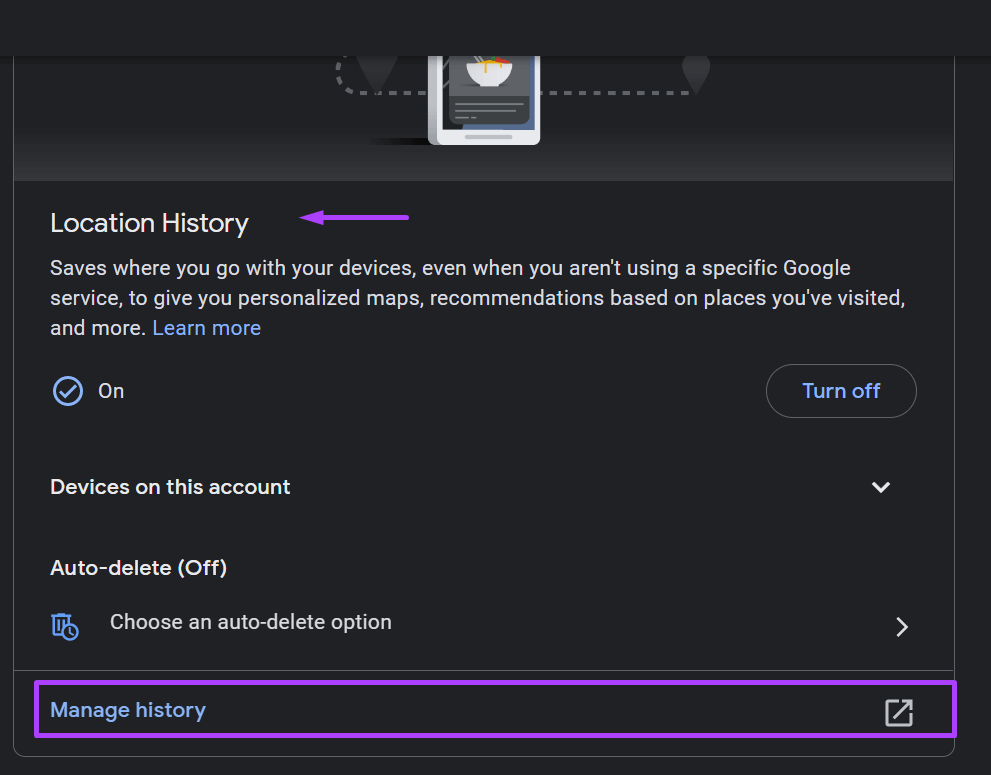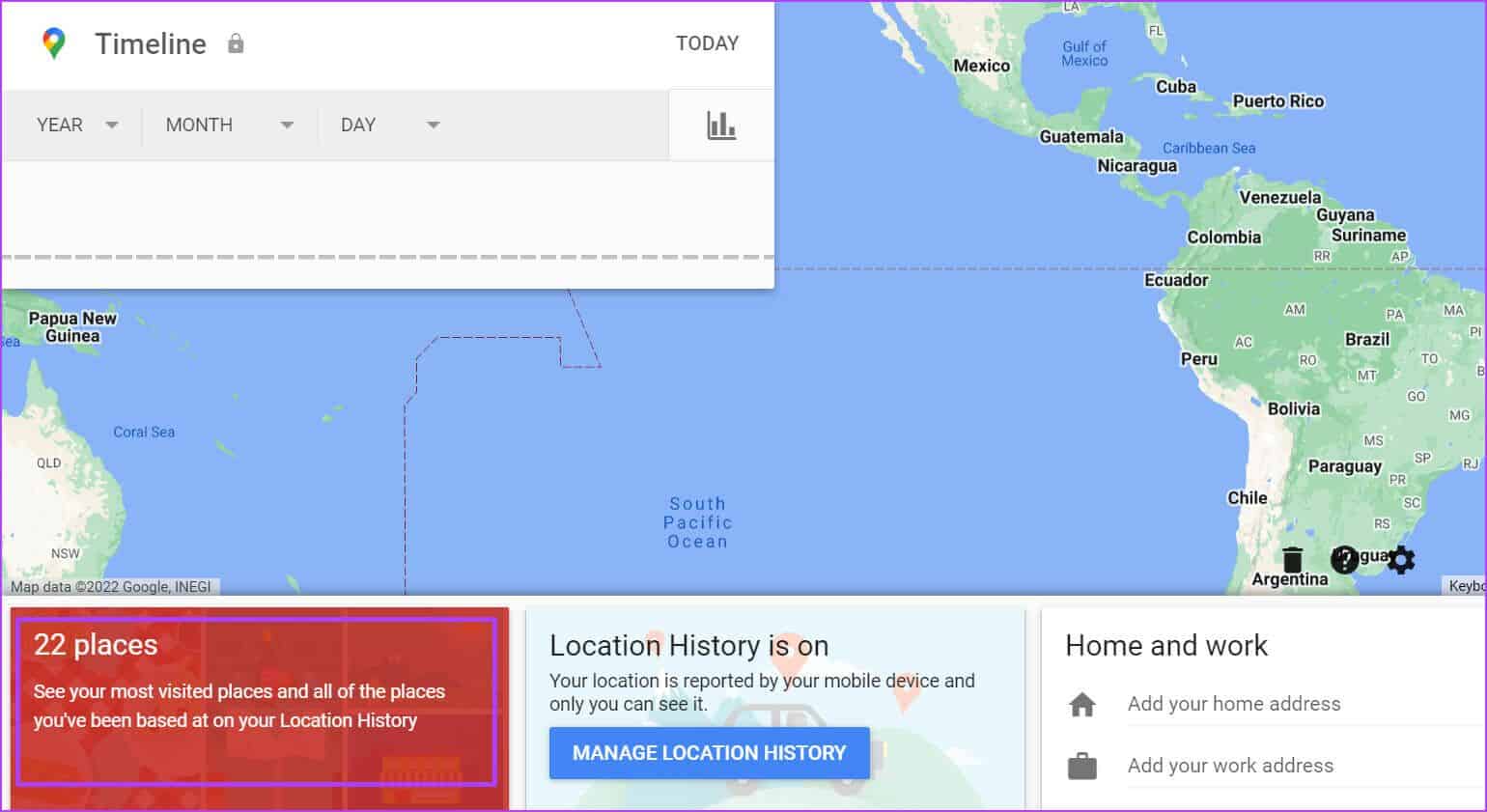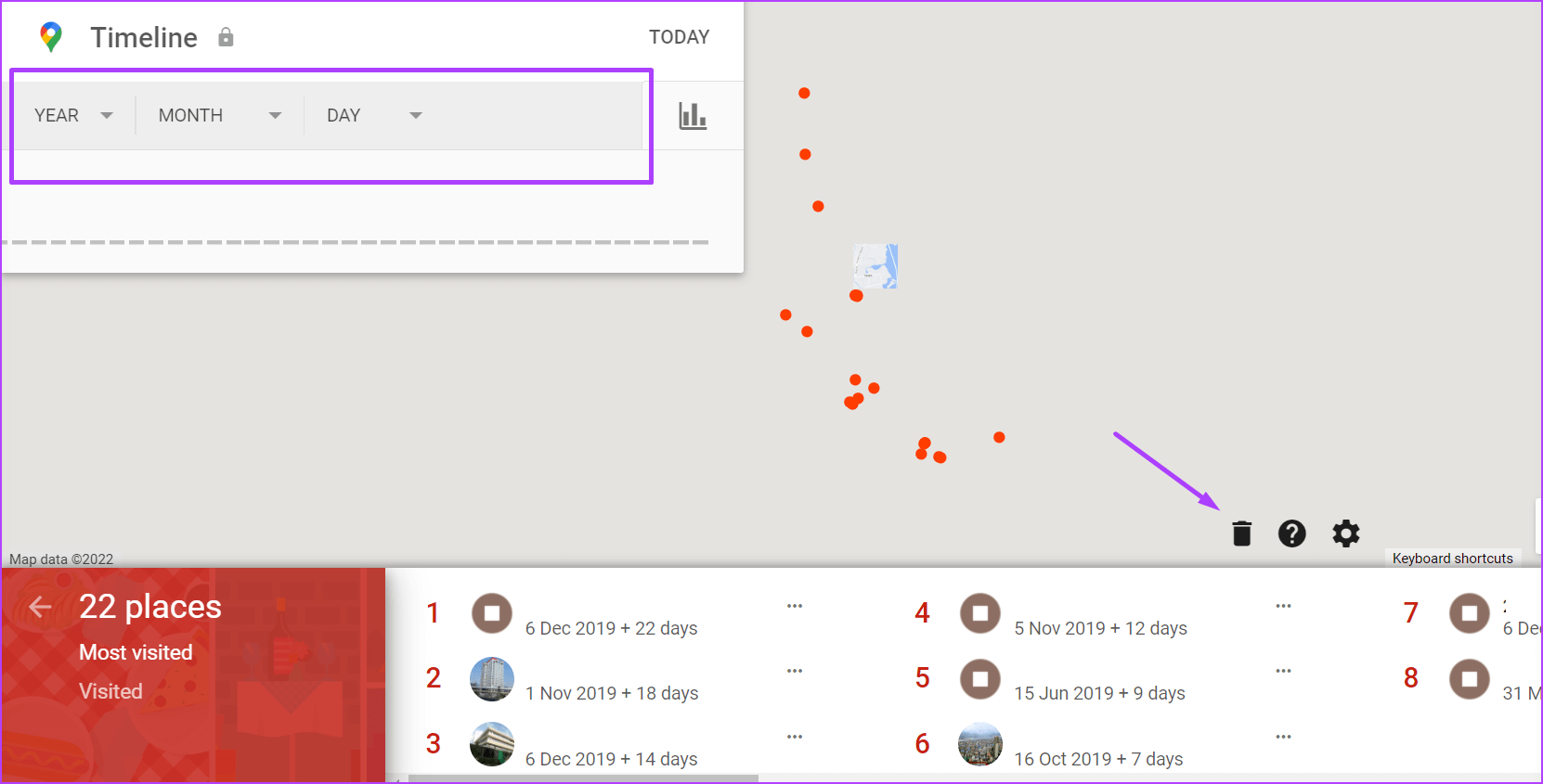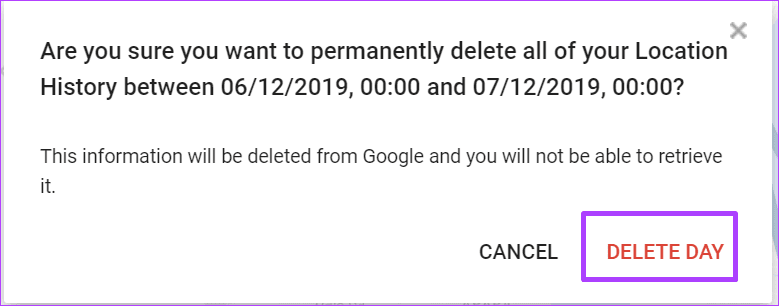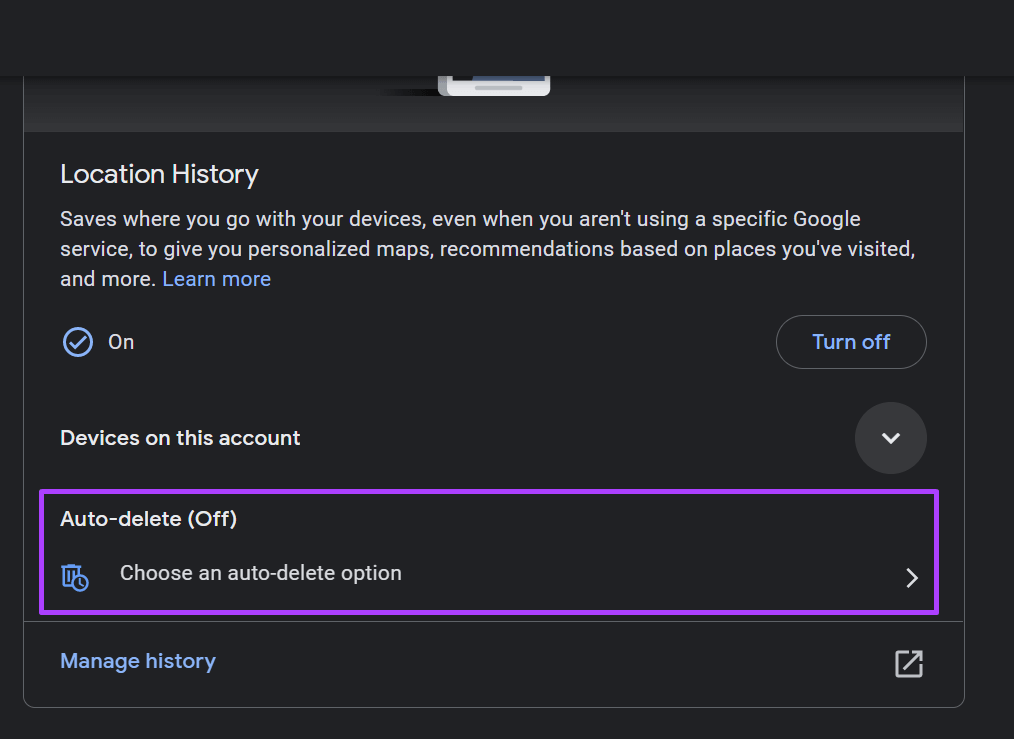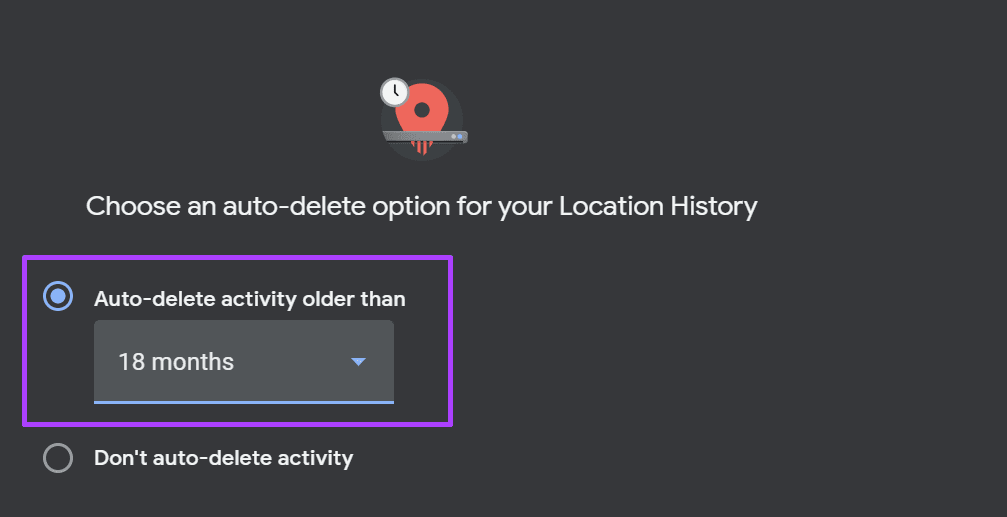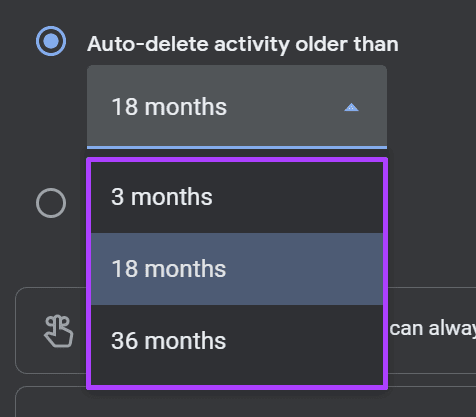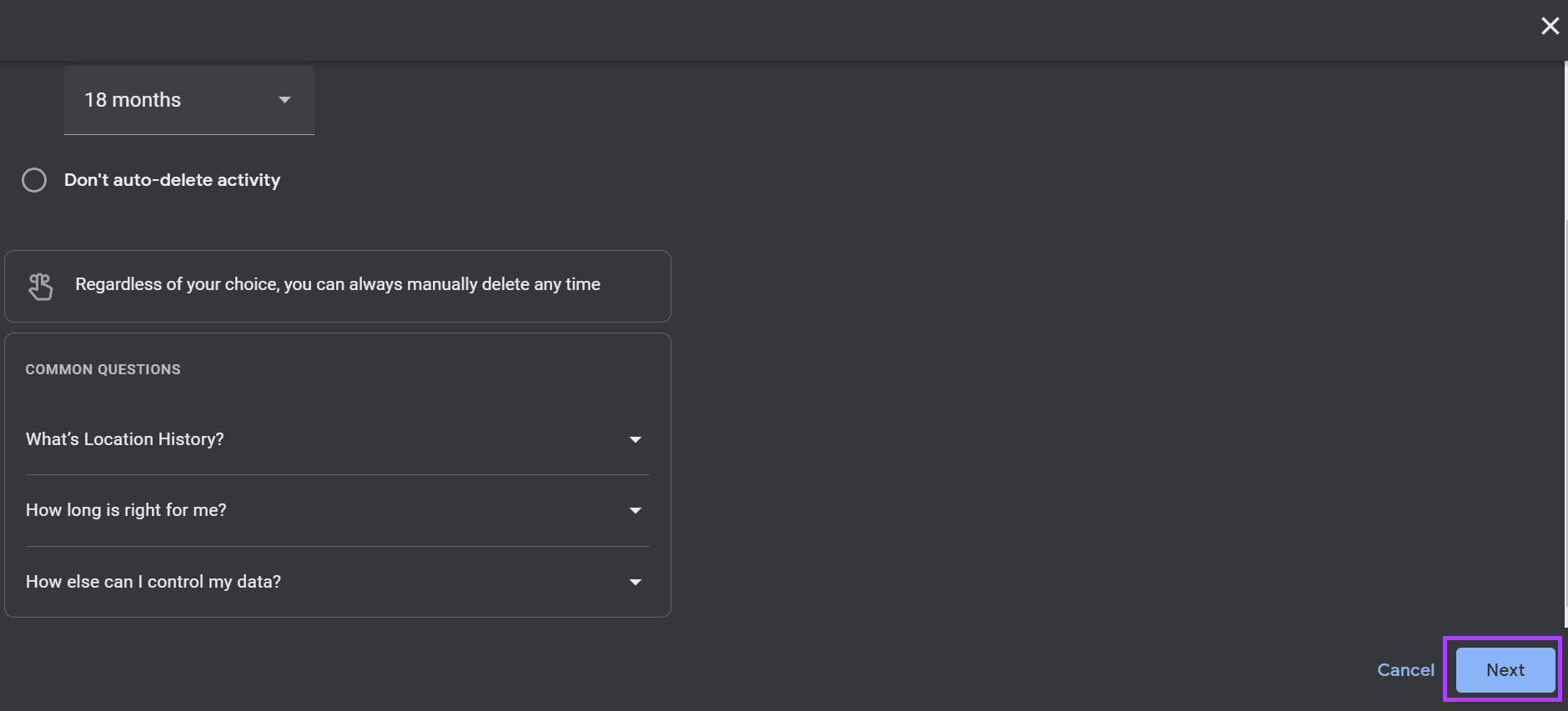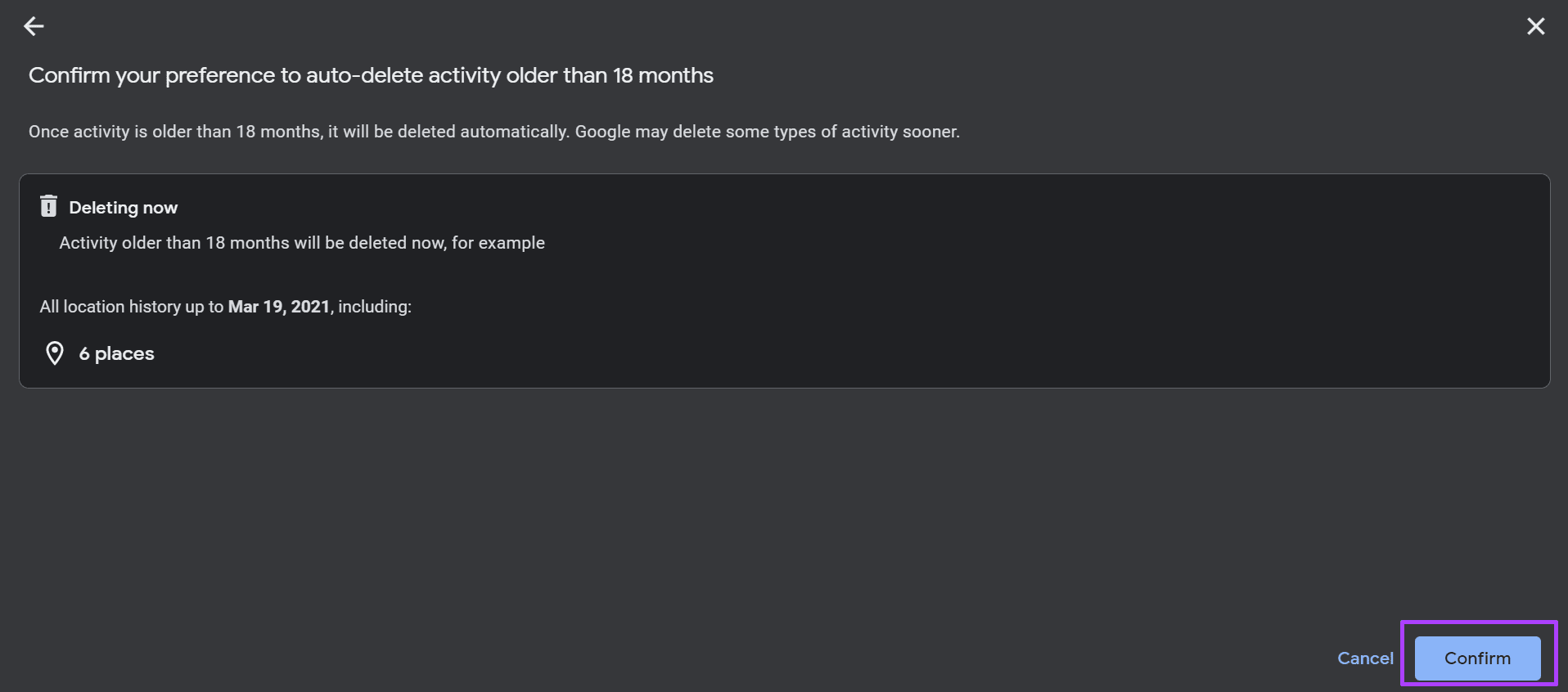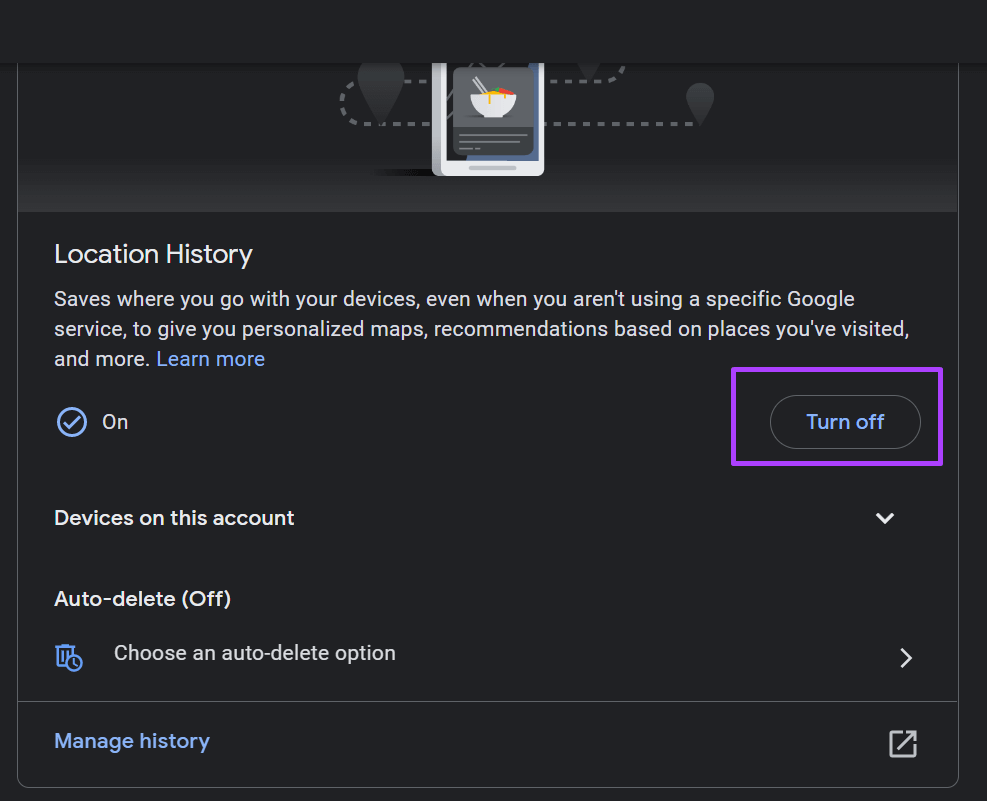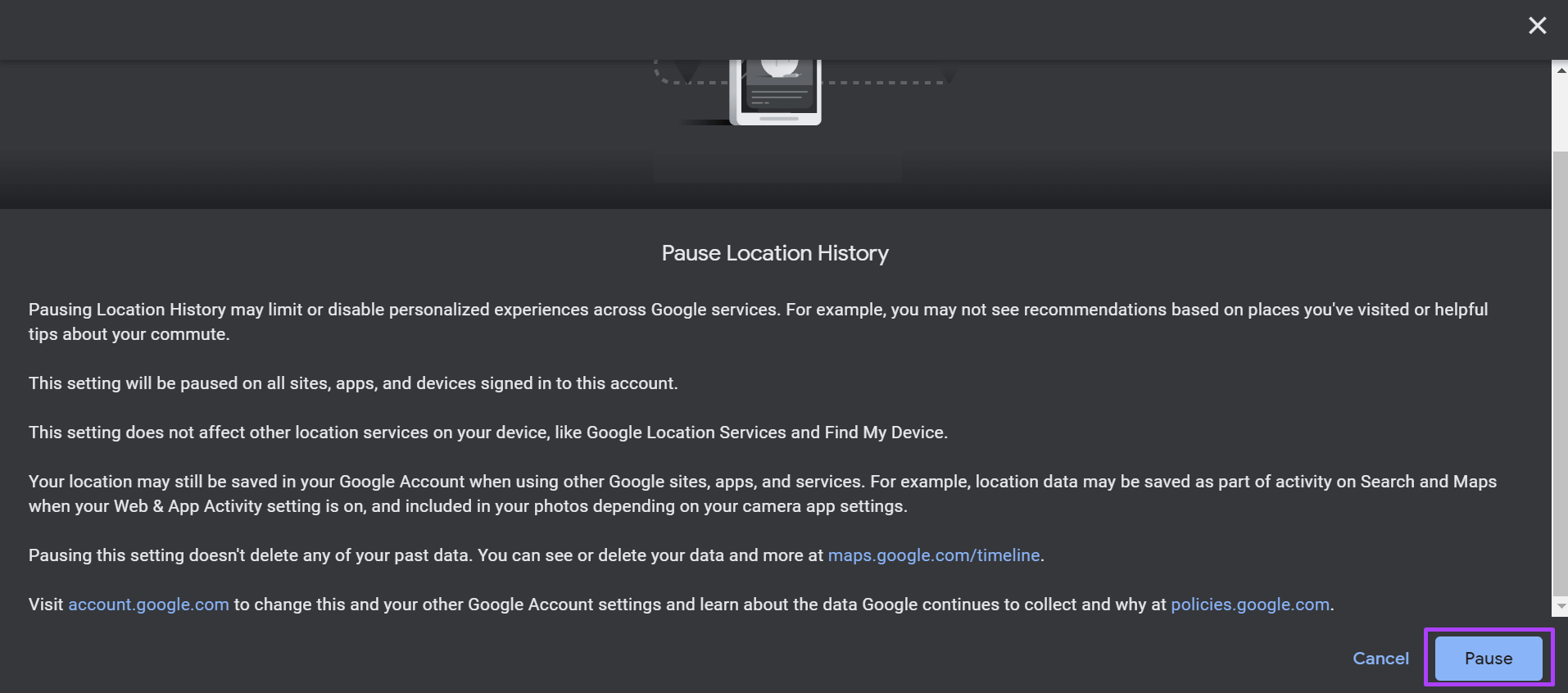So verwalten Sie den Standortverlauf in Ihrem Google-Konto
Während wir unserem Gedächtnis vertrauen können, um uns an wichtige Details zu erinnern, werden Dinge wie zuvor besuchte Orte oder ein bestimmter Tag schnell vergessen. Glücklicherweise können Sie die spezifischen Details wichtiger Ereignisse oder Orte auf Ihrem Telefon notieren. Manchmal müssen Sie es nicht einmal tun, weil Ihr Telefon es für Sie erledigt. Behalten Sie Ihr Google-Konto Registrieren Sie sich für Websites Ihr Telefon über Google Maps.
Sie können jede Website, die Sie besuchen, über die Standortverlaufsfunktion in Ihrem Google-Konto verfolgen. Wenn Sie sich zu einem bestimmten Zeitpunkt nicht an Ihren Standort erinnern, können Sie ihn auf diese Weise jederzeit mithilfe des Standortverlaufs erneut aufrufen. So funktioniert der Standortverlauf.
Wie funktioniert der Standortverlauf?
Der Standortverlauf ist Teil Ihres Google-Kontos und speichert Details darüber, wohin Sie mit Ihrem Mobilgerät gehen. Um jedoch einen Site-Verlauf zu registrieren, müssen die folgenden Bedingungen erfüllt sein:
- Melden Sie sich auf Android bei Ihrem Google-Konto an
- Aktivieren Sie den Standortverlauf in Ihrem Google-Konto
- Aktivieren Sie Standortberichte auf Ihrem Android-Gerät
Dann können Sie auf eine Vielzahl von Vorteilen zugreifen, von personalisierten Karten und Standortempfehlungen bis hin zu Verkehrsinformationen.
So aktivieren Sie den Standortverlauf in Ihrem GOOGLE-Konto
Der Standortverlauf ist normalerweise in Ihrem Google-Konto standardmäßig deaktiviert. Führen Sie die folgenden Schritte aus, um es zu aktivieren:
Schritt 1: Öffnen Seite Google-Konten In einem Webbrowser und tun Hier klicken für Details mit Deine Benutzerkontendetails.
Schritt 2: Klicken Sie links neben dem neuen Fenster auf Daten und Privatsphäre.
Schritt 3: Scrollen Sie im Fenster nach unten zu Protokolleinstellungen.
Schritt 4: Klicken "Standortgeschichte.
Schritt 5: im Fenster Kontrollen Scrollen Sie in der Aktivität auf der Seite nach unten zu Standortverlauf Und klicken Sie Beschäftigung.
Schritt 6: Aussage lesen Offenlegung حول تشغيل Standortverlauf und klicke تشغيل um die Aktion zu bestätigen.
Schritt 7: Klicken Sie auf das Dropdown-Menü neben „Geräte auf diesem Konto.
Schritt 8: Wenn Sie mehr als ein Mobilgerät haben, das Ihre Google-Kontodetails enthält, aktivieren Sie das Kontrollkästchen für das Gerät, dem Sie den Standort melden möchten.
So löschen Sie den Standortverlauf in Ihrem Google-Konto
Wenn der Standortverlauf aktiviert ist, wird eine Zeitleiste der Orte erstellt, die Sie auf Google Maps besuchen. Sie können diesen Zeitplan verwalten, indem Sie einige oder alle bereitgestellten Informationen löschen. Es gibt zwei Möglichkeiten, Ihren Standortverlauf zu löschen, entweder manuell oder durch Einrichten der automatischen Löschung. So geht's:
So löschen Sie den Standortverlauf manuell
Führen Sie die folgenden Schritte aus, um Ihren Standortverlauf manuell zu löschen:
Schritt 1: Öffnen Sie die Seite „Google-Konten“ in einem Webbrowser und tun Sie dies Hier klicken für Details mit Deine Benutzerkontendetails.
Schritt 2: Klicken Sie links neben dem neuen Fenster auf Daten und Privatsphäre.
Schritt 3: Scrollen Sie im Fenster nach unten zu Protokolleinstellungen.
Der Schritt 4: Klicken "Standortverlauf".
Schritt 5: Scrollen Sie im Aktivitätssteuerungsfenster auf der Seite nach unten zu „Standortverlauf“ Und klicken Sie „Protokollverwaltung“. Dies sollte Sie zu einer neuen Seite mit der Zeitachse von Google Maps führen.
Schritt 6: Tippen Sie unten auf der Seite Google Maps Timeline auf Orte Karte Unten auf dem Bildschirm aufgerufen, um Ihren Standortverlauf anzuzeigen.
Schritt 7: Wäre ich Möchte den gesamten Standortverlauf löschen , klicken Sie auf das Symbol löschen Top-Details der besuchten Orte. Wenn Sie Ihren Standortverlauf für eine bestimmte Zeit oder einen bestimmten Tag löschen möchten, verwenden Sie Jahres-, Monats- und Tagesfilter oben am Fenster.
Schritt 8: Bestätigen Sie das Löschen des Standortverlaufs, indem Sie im Popup-Fenster Heute löschen oder Alle löschen auswählen.
So automatisieren Sie das Entfernen aus Ihrem Standortverlauf
Führen Sie die folgenden Schritte aus, um das Löschen des Standortverlaufs zu automatisieren:
Schritt 1: öffne eine Seite Google-Konten in einem Webbrowser und melden Sie sich mit an Deine Benutzerkontendetails.
Schritt 2: Klicken Sie links neben dem neuen Fenster auf Daten und Privatsphäre.
Schritt 3: Scrollen Sie im Fenster nach unten zu Protokolleinstellungen.
Schritt 4: Klicken "Standortgeschichte".
Schritt 5: Scrollen Sie im Aktivitätssteuerungsfenster auf der Seite nach unten zu „Standortverlauf“ Und klicken Sie auf „Auswählen Option zum automatischen Löschen.
Schritt 6: Wählen Sie im neuen Fenster den Kreis neben „Aktivitäten automatisch löschen, die älter als ".
Schritt 7: Klicken Sie unten auf das Dropdown-MenüAktivitäten automatisch löschen, die älter sind als“ Und wählen Sie den bevorzugten Zeitplan zum Löschen aus 3 Monate, 18 Monate und 36 Monate.
Schritt 8: Klicken der nächste am unteren Bildschirmrand.
Schritt 9: Klicken "Betonung" Im neuen Fenster, um die Änderungen zu speichern.
So deaktivieren Sie den Standortverlauf in Ihrem GOOGLE-Konto
Gehen Sie wie folgt vor, um den Standortverlauf in Ihrem Google-Konto zu deaktivieren:
Schritt 1: Öffnen Seite Google-Konten in einem Webbrowser und melden Sie sich mit Ihren Kontodaten an.
Schritt 2: Klicken Sie links neben dem neuen Fenster auf Daten und Privatsphäre.
Schritt 3: Scrollen Sie im Fenster nach unten zu Protokolleinstellungen.
Schritt 4: Klicken "Standortgeschichte.
Schritt 5: Scrollen Sie im Aktivitätssteuerungsfenster auf der Seite nach unten zu Standortverlauf und klicken Sie auf ausschalten.
Schritt 6: Lesen Sie die Offenlegungserklärung zum Pausieren des Standortverlaufs und klicken Sie auf Pausieren, um Ihre Aktion zu bestätigen.
Finden Sie Ihren Parkplatz auf Google Maps
Einer der Hauptvorteile der Aktivierung des Standortverlaufs in Ihrem Google-Konto sind die zusätzlichen Funktionen, die er in Google-Produkten bietet. Beispielsweise funktioniert der Standortverlauf gut mit Google Maps. Du kannst es benutzen Zu Ihrem Vorteil ist es wie das Auffinden Ihres Parkplatzes.